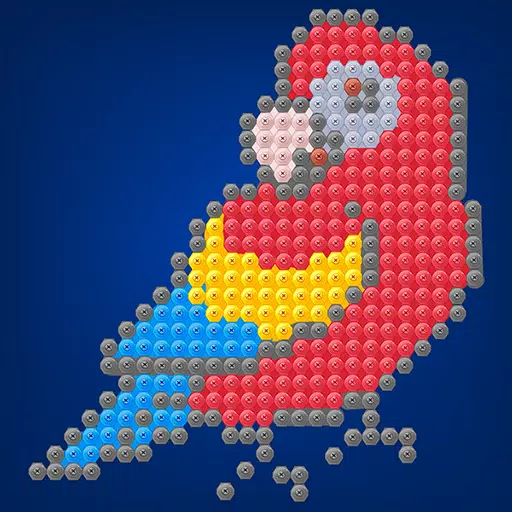Los subtítulos son una característica de accesibilidad ampliamente apreciada, pero no son para todos. Si estás jugando * declarado * y quieres ajustar tu configuración de subtítulo, aquí hay una guía directa sobre cómo activar o desactivar los subtítulos.
Cómo encender los subtítulos en AVOWED
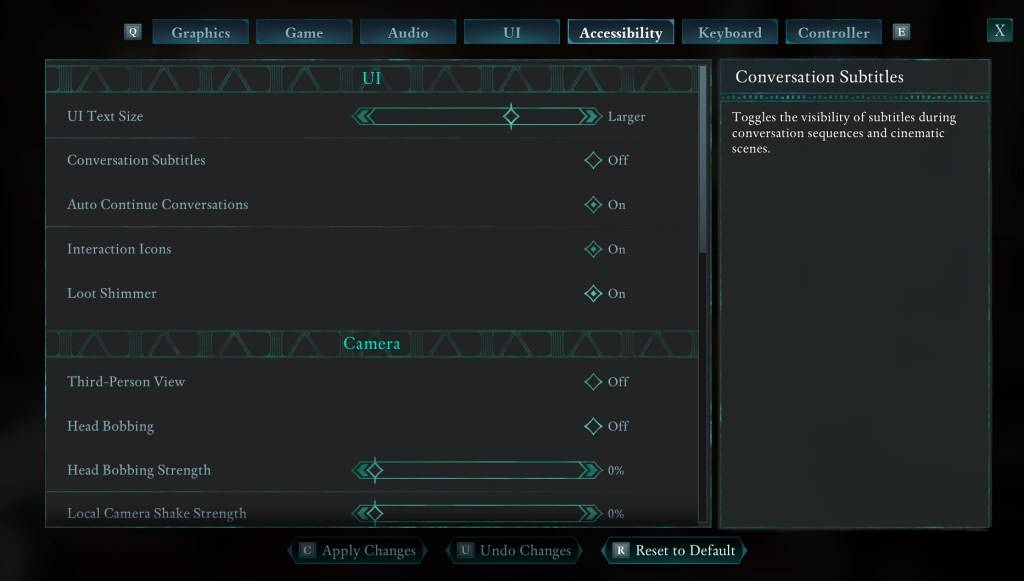
Cuando comience *declarado *, encontrará opciones iniciales para subtítulos. Si elige accidentalmente una configuración que no prefiere, no se preocupe: hay dos lugares convenientes dentro del juego donde puede ajustar estas configuraciones.
Navegue al menú "Configuración" y seleccione la pestaña "UI" o "Accesibilidad". Aquí, encontrará opciones para "Subtítulos de conversación" y "Subtítulos de charla". Ajustelos a su gusto. Para la experiencia más directa, se recomienda la pestaña "Accesibilidad", pero no dude en usar lo que encuentre más cómodo.
¿Por qué a algunas personas no les gustan los subtítulos?
Si bien confío personalmente en subtítulos debido a las necesidades auditivas, muchos jugadores los encuentran que distraen durante el juego o el consumo de medios. Las preferencias varían, por lo que * declarado * le permite personalizar su experiencia, permiso subtítulos si los necesita, o deshabilitarlos si prefiere una pantalla más limpia.
¿Cómo son las opciones de accesibilidad de Adowed?
* Adowed* ofrece una gama sólida de características de accesibilidad estándar. Más allá de los subtítulos, puede mejorar la legibilidad ajustando su tamaño, opacidad de fondo y duración de la pantalla. Para aquellos preocupados por el marco de movimiento, * declarado * incluye opciones para reducir el batido de la cámara y el bobing de la cabeza, entre otros ajustes visuales.
La configuración de accesibilidad adicional permite una mayor asistencia de objetivo, alternar los modos Crouch y Sprint, y otros ajustes que hacen que el juego sea más accesible para una audiencia más amplia.
Y así es como puedes gestionar los subtítulos en *declarado *.
*Declarado está disponible ahora.*
 Hogar
Hogar  Navegación
Navegación






 Últimos artículos
Últimos artículos










 Últimos juegos
Últimos juegos